Déplacer un coffre Recovery Services entre des abonnements Azure et des groupes de ressources
Cet article explique comment déplacer un coffre Recovery Services configuré pour Sauvegarde Azure entre des abonnements Azure ou vers un autre groupe de ressources dans le même abonnement. Vous pouvez utiliser le portail Azure ou PowerShell pour déplacer un coffre Recovery Services.
Régions prises en charge
Toutes les régions publiques et régions souveraines sont prises en charge, à l’exception de France Sud, France Centre, Allemagne Nord-Est et Allemagne Centre.
Conditions préalables au déplacement d'un coffre Recovery Services
- Lors du déplacement du coffre entre des groupes de ressources, les groupes de ressources source et cible sont verrouillés pour empêcher les opérations d'écriture et de suppression. Pour plus d’informations, consultez cet article.
- Seul l'abonnement Administrateur dispose des autorisations pour déplacer un coffre.
- Pour déplacer des coffres entre des abonnements, il faut que l’abonnement cible se trouve dans le même locataire que l’abonnement source et son état doit être défini sur Activé. Pour déplacer un coffre vers un autre Microsoft Entra ID, consultez Transférer un abonnement vers un autre répertoire et FAQ sur le coffre Recovery Services.
- Vous devez être autorisé à effectuer des opérations d’écriture sur le groupe de ressources cible.
- Le déplacement du coffre change seulement le groupe de ressources. Le coffre Recovery Services se trouve au même endroit et ne peut pas être changé.
- Vous ne pouvez déplacer qu'un seul coffre Recovery Services à la fois par région.
- Si une machine virtuelle n’est pas déplacée avec le coffre Recovery Services entre des abonnements ou vers un nouveau groupe de ressources, les points de récupération actuels de la machine virtuelle restent intacts dans le coffre jusqu’à leur expiration.
- Que la machine virtuelle soit déplacée ou non avec le coffre, vous pouvez toujours la restaurer à partir de l’historique des sauvegardes conservé dans le coffre.
- Azure Disk Encryption exige que le coffre de clés et les machines virtuelles se trouvent dans la même région et le même abonnement Azure.
- Pour déplacer une machine virtuelle avec des disques managés, consultez cet article.
- Les options de déplacement des ressources déployées avec le modèle classique diffèrent selon que vous déplacez les ressources au sein d’un abonnement ou vers un nouvel abonnement. Pour plus d’informations, consultez cet article.
- Les stratégies de sauvegarde définies pour le coffre sont conservées après le déplacement du coffre entre des abonnements ou vers un groupe de ressources.
- Vous pouvez uniquement déplacer un coffre contenant l’un des types d’éléments de sauvegarde suivants. Vous devez arrêter les éléments de sauvegarde de types non répertoriés ci-dessous et supprimer les données définitivement avant le déplacement du coffre.
- Machines virtuelles Azure
- Agent Microsoft Azure Recovery Services (MARS)
- Serveur Sauvegarde Microsoft Azure (MABS)
- Data Protection Manager (DPM)
- Si vous déplacez un coffre contenant des données de sauvegarde de machine virtuelle entre des abonnements, vous devez déplacer vos machines virtuelles dans le même abonnement et utiliser le même nom de groupe de ressources de machine virtuelle cible (celui de l’ancien abonnement) pour continuer les sauvegardes.
Remarque
- Actuellement, le déplacement d’un coffre Recovery Services chiffré par clé CMK d’un groupe de ressources ou d’un abonnement vers un autre n’est pas pris en charge.
- Le déplacement de coffres Recovery Services pour Sauvegarde Azure d’une région Azure à une autre n’est pas pris en charge.
Si vous avez configuré des machines virtuelles (IaaS Azure, Hyper-V, VMware) ou des machines physiques pour la récupération d’urgence avec Azure Site Recovery, l’opération de déplacement est bloquée. Si vous souhaitez déplacer des coffres pour Azure Site Recovery, consultez cet article pour en savoir plus sur le déplacement manuel des coffres.
Utiliser le portail Azure pour déplacer un coffre Recovery Services vers un autre groupe de ressources
Pour déplacer un coffre Recovery Services et ses ressources associées vers un autre groupe de ressources :
Connectez-vous au portail Azure.
Ouvrez la liste des coffres Recovery Services et sélectionnez le coffre à déplacer. Quand le tableau de bord du coffre s’ouvre, il s’affiche comme illustré dans l’image suivante.
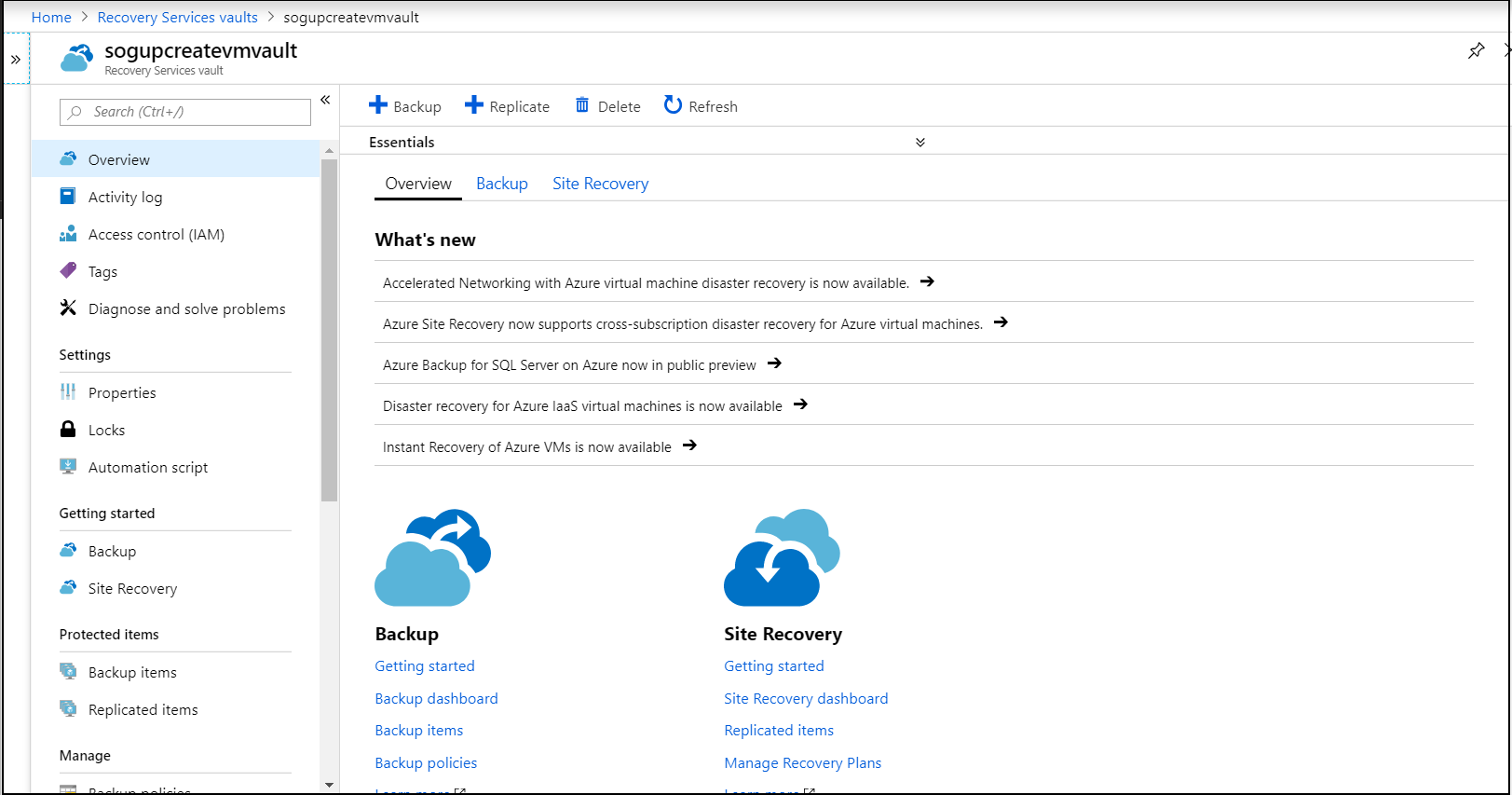
Si vous ne voyez pas les informations Essentials pour votre coffre, sélectionnez l’icône de liste déroulante. Vous devez maintenant voir les informations Essentials pour votre coffre.
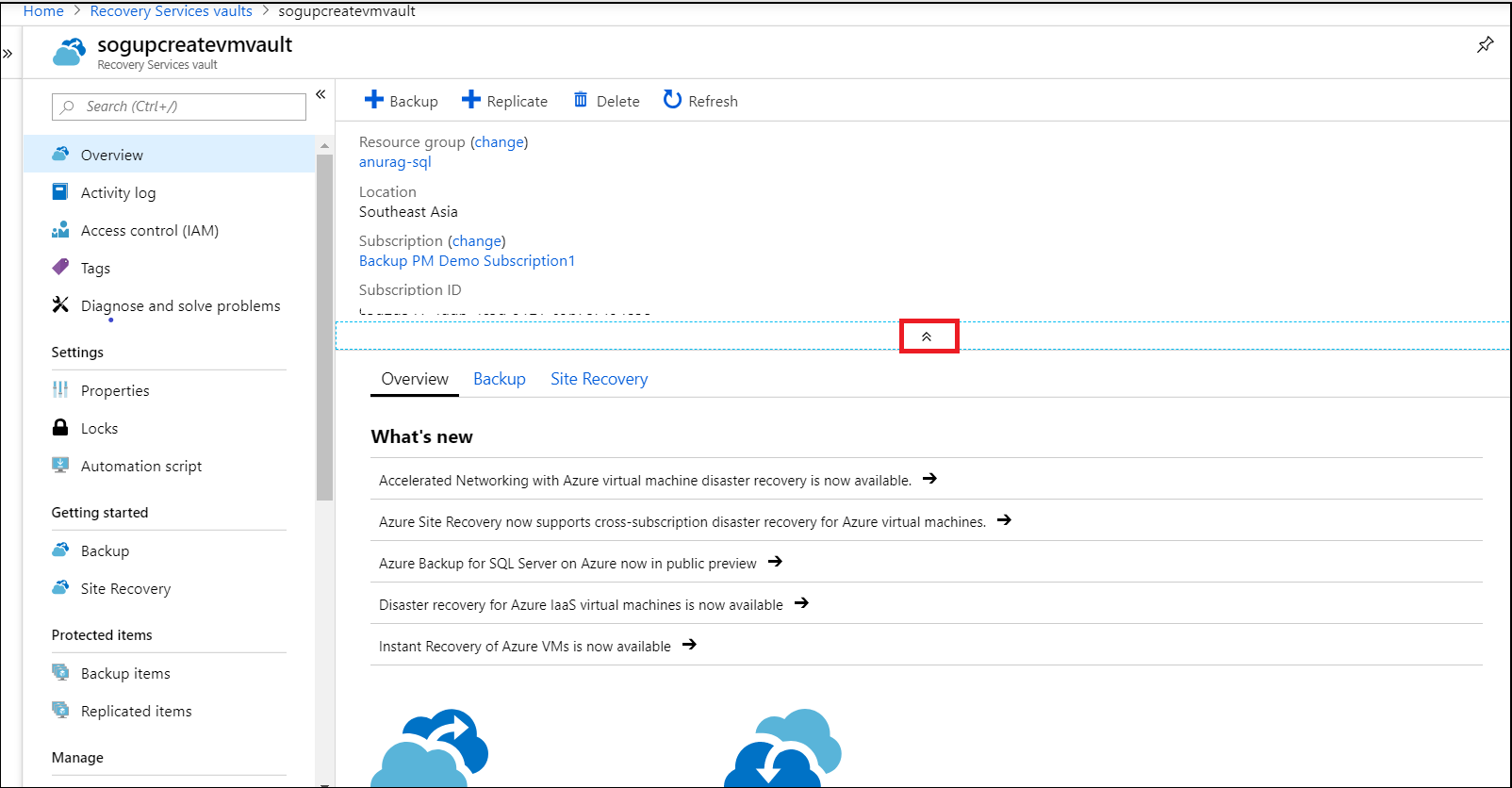
Dans le menu Vue d’ensemble du coffre, sélectionnez Modifier à côté du groupe de ressources pour ouvrir le volet Déplacer des ressources.
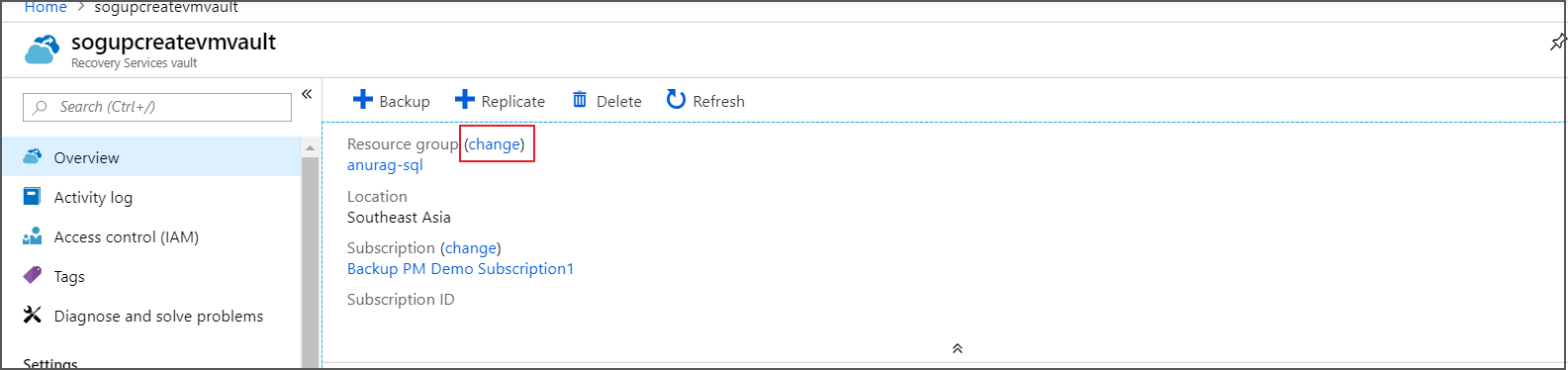
Dans le volet Déplacer des ressources, pour le coffre sélectionné, il est recommandé de déplacer les ressources associées facultatives en cochant la case comme illustré dans l’image suivante.
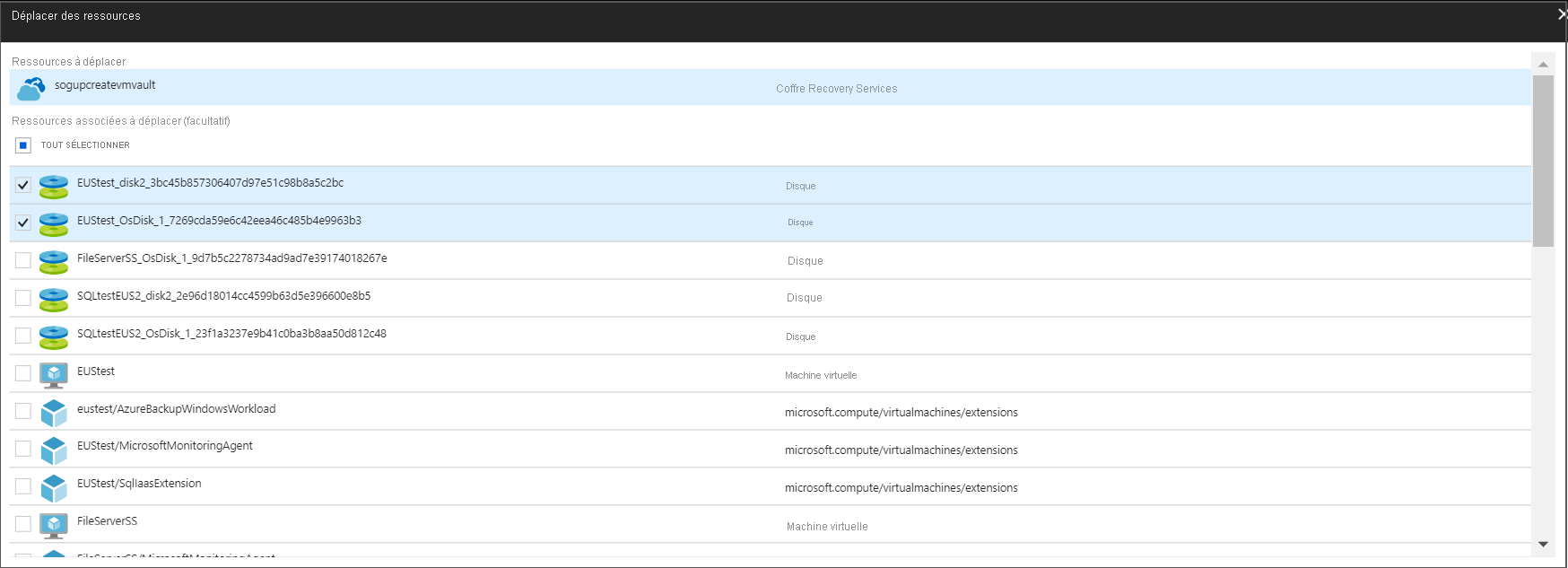
Pour ajouter le groupe de ressources cible, dans la liste déroulante Groupe de ressources, sélectionnez un groupe de ressources existant ou l’option Créer un nouveau groupe.

Après avoir ajouté le groupe de ressources, confirmez l’option Je comprends que les outils et les scripts associés aux ressources déplacées ne fonctionnent pas tant que je ne les mets pas à jour pour utiliser de nouveaux ID de ressource, puis sélectionnez OK pour effectuer le déplacement du coffre.

Utiliser le portail Azure pour déplacer un coffre Recovery Services vers un autre abonnement
Vous pouvez déplacer un coffre Recovery Services et ses ressources associées vers un autre abonnement.
Connectez-vous au portail Azure.
Ouvrez la liste des coffres Recovery Services et sélectionnez le coffre à déplacer. Quand le tableau de bord du coffre s’ouvre, il apparaît comme illustré dans l’image suivante.
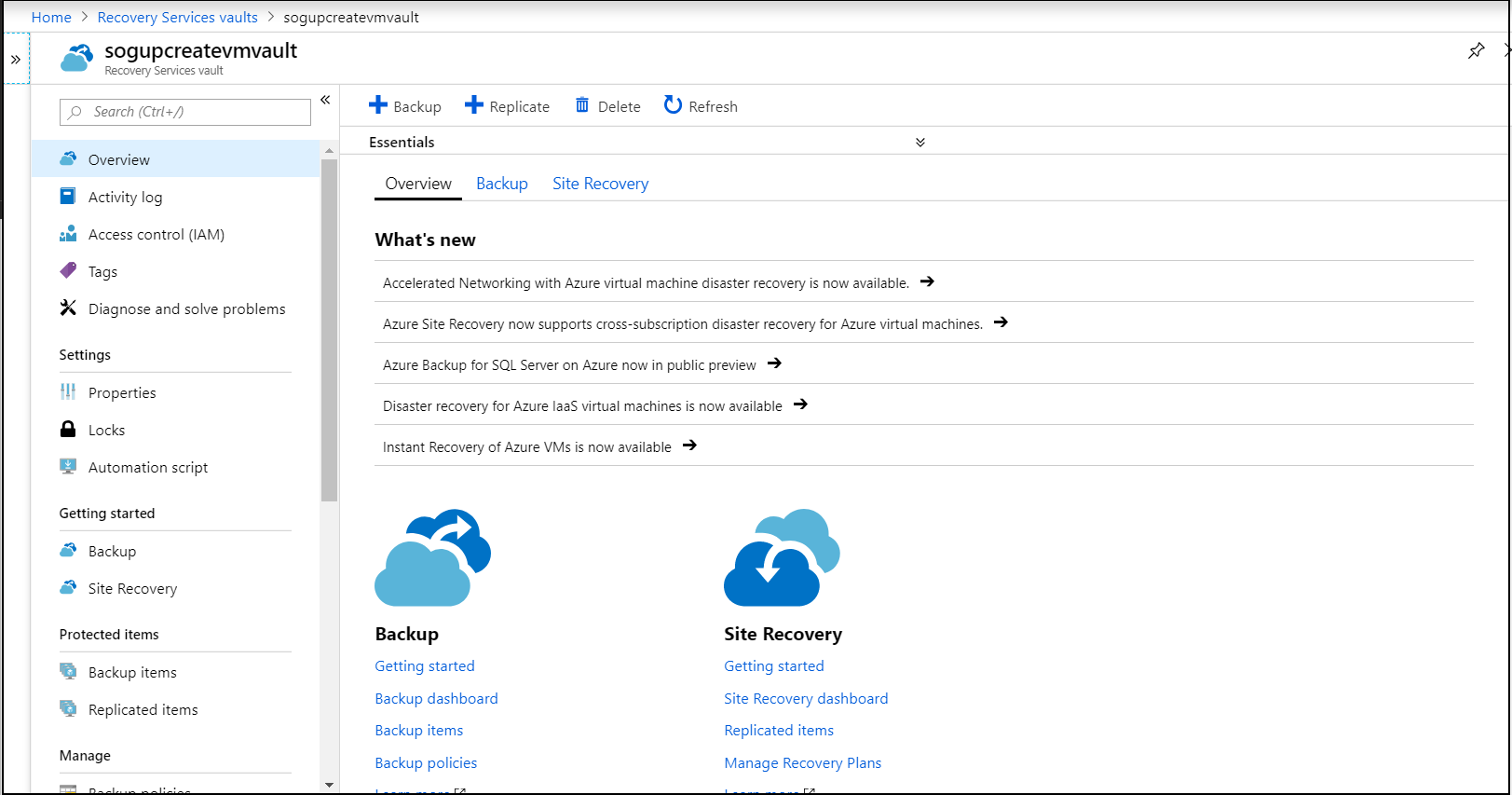
Si vous ne voyez pas les informations Essentials pour votre coffre, sélectionnez l’icône de liste déroulante. Vous devez maintenant voir les informations Essentials pour votre coffre.
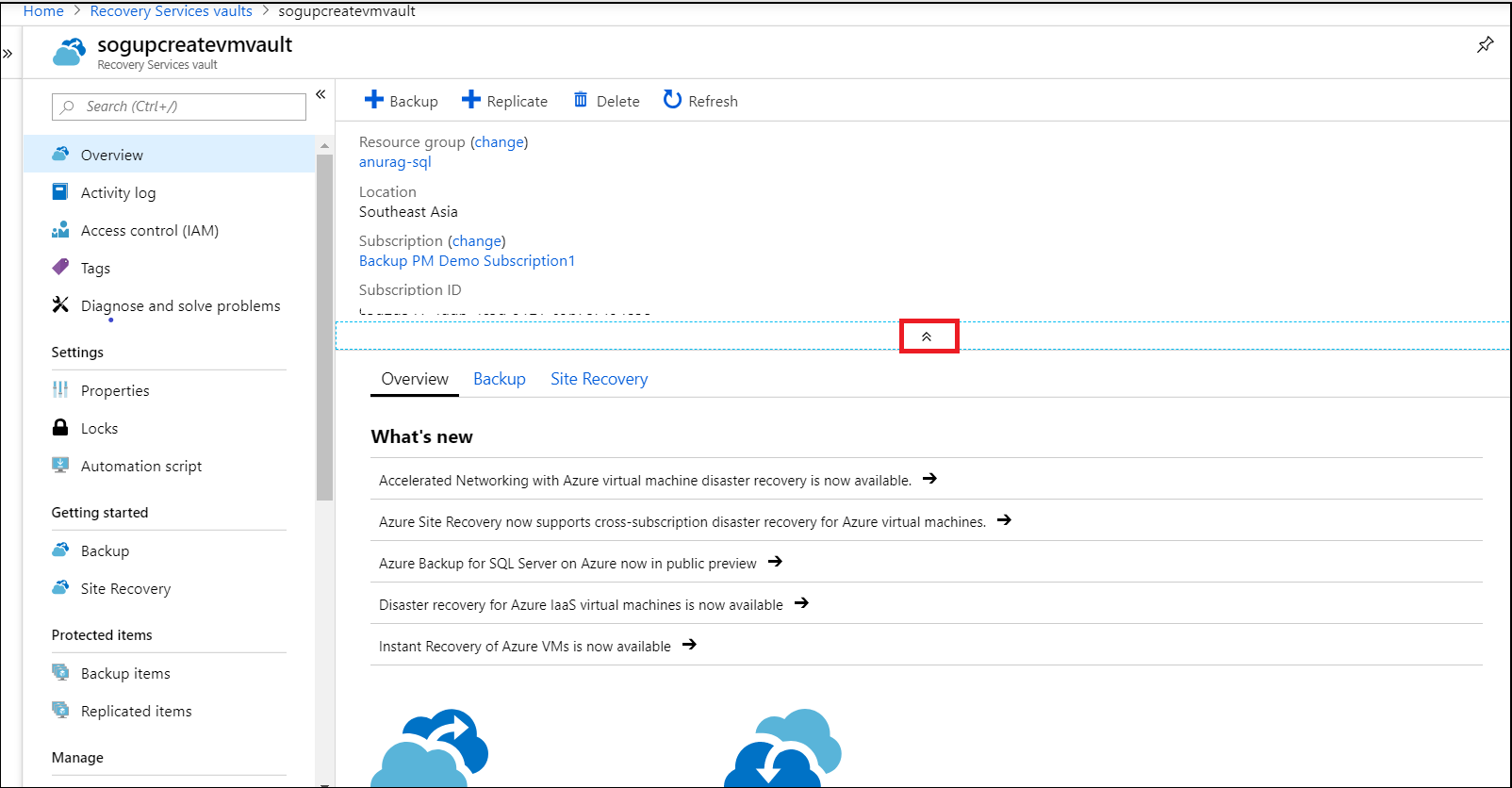
Dans le menu Vue d’ensemble du coffre, sélectionnez Modifier à côté d’Abonnement pour ouvrir le volet Déplacer des ressources.
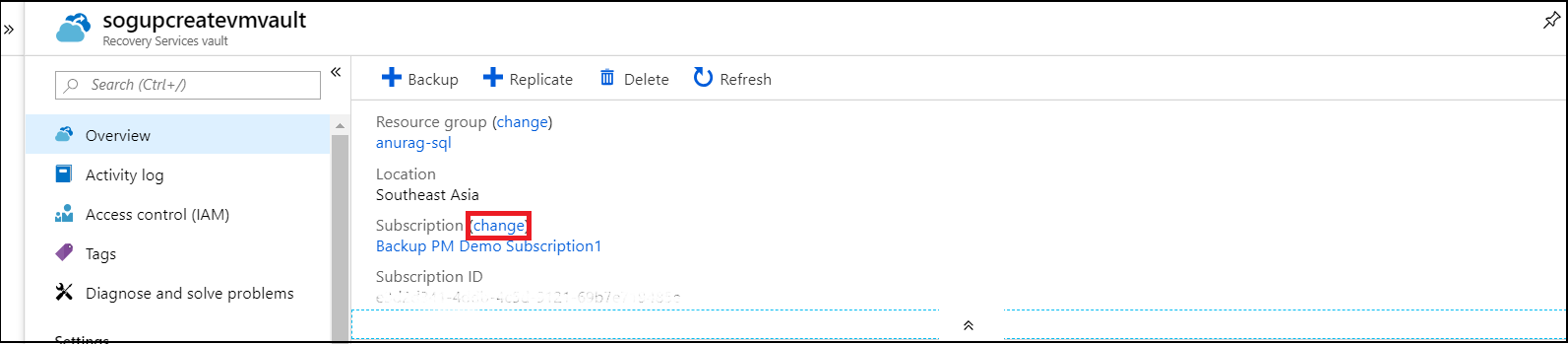
Sélectionnez les ressources à déplacer : nous vous recommandons d’utiliser ici l’option Sélectionner tout pour sélectionner toutes les ressources facultatives listées.
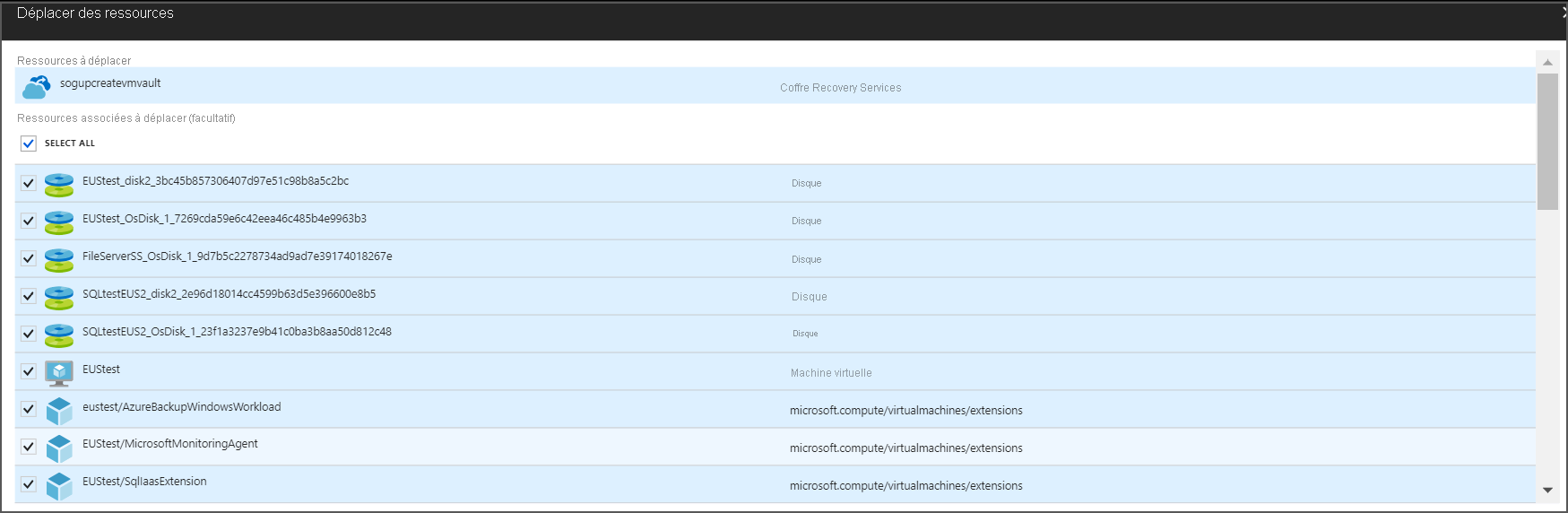
Dans la liste déroulante Abonnement, sélectionnez l’abonnement cible où vous voulez déplacer le coffre.
Pour ajouter le groupe de ressources cible, dans la liste déroulante Groupe de ressources, sélectionnez un groupe de ressources existant ou l’option Créer un nouveau groupe.

Sélectionnez l’option Je comprends que les outils et les scripts associés aux ressources déplacées ne fonctionnent pas tant que je ne les mets pas à jour pour utiliser de nouveaux ID de ressource; , puis sélectionnez OK.
Notes
La sauvegarde entre abonnements (le coffre RS et les machines virtuelles protégées se trouvent dans des abonnements différents) n’est pas un scénario pris en charge. En outre, pendant l’opération de déplacement du coffre, vous ne pouvez pas modifier l’option de redondance du stockage de stockage localement redondant (LRS) en stockage globalement redondant (GRS) et inversement.
Utiliser le portail Azure pour sauvegarder des ressources dans un coffre Recovery Services après déplacement de celles-ci vers une autre région
Azure Resource Mover prend en charge le déplacement de plusieurs ressources entre régions. Lorsque vous déplacez vos ressources d’une région vers une autre, vous pouvez veiller à ce que vos ressources restent protégées. Le service Sauvegarde Azure prenant en charge la protection de plusieurs charges de travail, il se peut que vous deviez prendre des mesures pour continuer à bénéficier du même niveau de protection dans la nouvelle région.
Pour comprendre les étapes détaillées à suivre à cette fin, reportez-vous aux sections ci-dessous.
Notes
- Actuellement, le service Sauvegarde Azure ne prend pas en charge le déplacement de données de sauvegarde d’un coffre Recovery Services vers un autre. Pour pouvoir protéger votre ressource dans la nouvelle région, la ressource doit être inscrite et sauvegardée dans un coffre nouveau ou existant dans la nouvelle région. Quand vous déplacez vos ressources d’une région à une autre, vous pouvez conserver ou supprimer les données de sauvegarde de vos coffres Recovery Services existants dans l’ancienne région en fonction de vos besoins. Si vous choisissez de conserver les données dans les anciens coffres, des frais de sauvegarde vous seront facturés en conséquence.
- Après le déplacement des ressources, pour assurer la sécurité continue des ressources sauvegardées dans un coffre configuré avec l’autorisation multi-utilisateur (MUA), le coffre de destination doit être configuré avec MUA à l’aide d’une protection de ressources dans la région de destination. En effet, la protection de ressources et le coffre doivent être situés dans la même région. Ainsi, il n’est pas possible d’utiliser la protection de ressources pour le coffre source afin d’activer MUA sur le coffre de destination.
Sauvegarder une machine virtuelle Azure après déplacement entre les régions
Quand une machine virtuelle Azure protégée par un coffre Recovery Services est déplacée d’une région vers une autre, elle ne peut plus être sauvegardée dans l’ancien coffre. Les sauvegardes dans l’ancien coffre échouent avec les erreurs BCMV2VMNotFound ou ResourceNotFound. Pour plus d’informations sur la protection de vos machines virtuelles dans la nouvelle région, consultez les sections suivantes.
Préparer le déplacement des machines virtuelles Azure
Avant de déplacer une machine virtuelle, veillez à remplir les prérequis suivants :
- Consultez les prérequis associés au déplacement d’une machine virtuelle et vérifiez que la machine virtuelle est éligible au déplacement.
- Sélectionnez la machine virtuelle sous l’onglet Éléments de sauvegarde du tableau de bord du coffre existant, sélectionnez Arrêter la protection, puis conservez ou supprimez les données selon vos besoins. Lorsque la sauvegarde des données d’une machine virtuelle est arrêtée avec conservation des données, les points de récupération restent indéfiniment et n’adhèrent à aucune stratégie. Cela garantit que vos données de sauvegarde sont toujours prêtes pour restauration.
Notes
La conservation des données dans l’ancien coffre entraîne des frais de sauvegarde. Si vous ne souhaitez plus conserver les données pour éviter la facturation, vous devez supprimer les données de sauvegarde conservées à l’aide de l’option Supprimer les données.
- Vérifiez que les machines virtuelles sont sous tension. Tous les disques de machines virtuelles qui doivent être disponibles dans la région de destination sont attachés et initialisés dans les machines virtuelles.
- Vérifiez que les machines virtuelles disposent des certificats racines approuvés les plus récents et d’une liste de révocation de certificats mise à jour. Pour ce faire :
- Sur les machines virtuelles Windows, installez les dernières mises à jour Windows.
- Sur les machines virtuelles Linux, suivez les conseils d’aide du distributeur pour vérifier qu’elles disposent des derniers certificats et des dernières listes de révocation de certificats.
- Autorisez une connexion sortante à partir des machines virtuelles :
- Si vous utilisez un proxy de pare-feu basé sur des URL pour contrôler la connectivité sortante, autorisez l’accès à ces URL.
- Si vous utilisez des règles NSG (groupe de sécurité réseau) pour contrôler la connectivité sortante, créez ces règles d’étiquette de service.
Déplacer des machines virtuelles Azure
Déplacez votre machine virtuelle vers la nouvelle région à l’aide d’Azure Resource Mover.
Protéger les machines virtuelles Azure à l’aide de Sauvegarde Azure
Commencez à protéger votre machine virtuelle dans un coffre Recovery Services nouveau ou existant dans la nouvelle région. Lorsque vous devez effectuer une restauration de vos anciennes sauvegardes, vous pouvez toujours le faire à partir de votre ancien coffre Recovery Services si vous aviez choisi de conserver les données de sauvegarde.
Les étapes ci-dessus vous aideront à veiller à ce que vos ressources soient également sauvegardées dans la nouvelle région.
Sauvegarder un partage de fichiers Azure après déplacement entre régions
Le service Sauvegarde Azure offre à présent une solution de gestion des captures instantanées pour Azure Files. Cela signifie que vous ne déplacez pas les données de partage de fichiers dans les coffres Recovery Services. Par ailleurs, étant donné que les captures instantanées ne sont pas déplacées avec votre compte de stockage, toutes vos sauvegardes (captures instantanées) sont conservées uniquement dans la région existante, et protégées par le coffre existant. Toutefois, pour déplacer vos comptes de stockage et les partages de fichiers entre différentes régions, ou pour créer des partages de fichiers dans la nouvelle région, consultez les sections suivantes pour vérifier qu’ils sont protégés par le service Sauvegarde Azure.
Préparer le déplacement du partage de fichiers Azure
Avant de déplacer le compte Stockage, vérifiez que les prérequis suivants sont remplis :
- Consultez les prérequis liés au déplacement du compte Stockage.
- Exporter et modifier un modèle de déplacement de ressource. Pour plus d’informations, consultez Préparer le compte Stockage à un changement de région.
Déplacer le partage de fichiers Azure
Pour déplacer vos comptes Stockage et les partages de fichiers qu’ils contiennent d’une région à une autre, consultez Déplacer un compte Stockage Azure vers une autre région.
Notes
Quand un partage de fichiers Azure est copié entre régions, les captures instantanées qui lui sont associés ne sont pas déplacées en même temps. Pour déplacer les données des captures instantanées vers la nouvelle région, vous devez déplacer les fichiers et répertoires individuels de celles-ci vers le compte de stockage dans la nouvelle région à l’aide de la commande AzCopy.
Protéger le partage de fichiers Azure à l’aide de Sauvegarde Azure
Commencez à protéger le partage de fichiers Azure copié dans le nouveau compte de stockage dans un coffre Recovery Services nouveau ou existant dans la nouvelle région.
Une fois le partage de fichiers Azure copié dans la nouvelle région, vous pouvez choisir d’arrêter la protection et de conserver ou supprimer les captures instantanées (et les points de récupération correspondants) du partage de fichiers Azure d’origine en fonction de vos besoins. Pour ce faire, vous pouvez sélectionner votre partage de fichiers sous l’onglet Éléments de sauvegarde du tableau de bord du coffre d’origine. Lorsque la sauvegarde des données du partage de fichiers Azure est arrêtée avec conservation des données, les points de récupération restent indéfiniment et n’adhèrent à aucune stratégie.
Cela garantit que vos instantanés seront toujours prêts pour restauration à partir de l’ancien coffre.
Sauvegarder SQL Server/SAP HANA sur une machine virtuelle Azure après un changement de région
Lorsque vous déplacez une machine virtuelle exécutant des serveurs SQL ou SAP HANA vers une autre région, les bases de données SQL et SAP HANA dans ces machines virtuelles ne peuvent plus être sauvegardées dans le coffre de la région précédente. Pour protéger les serveurs SQL et SAP HANA s’exécutant sur une machine virtuelle Azure dans la nouvelle région, consultez les sections suivantes.
Préparer le déplacement de SQL Server/SAP HANA sur une machine virtuelle Azure
Avant de déplacer SQL Server/SAP HANA s’exécutant sur une machine virtuelle vers une nouvelle région, vérifiez que les prérequis suivants sont remplis :
- Consultez les prérequis associés au déplacement d’une machine virtuelle et vérifiez que la machine virtuelle est éligible au déplacement.
- Sélectionnez la machine virtuelle sous l’onglet Éléments de sauvegarde du tableau de bord du coffre existant, puis sélectionnez les bases de données dont la sauvegarde doit être arrêtée. Sélectionnez Arrêter la protection, puis choisissez de conserver ou supprimer les données selon vos besoins. Lorsque la sauvegarde des données est arrêtée avec conservation des données, les points de récupération restent indéfiniment et n’adhèrent à aucune stratégie. Cela garantit que vos données de sauvegarde sont toujours prêtes pour restauration.
Notes
La conservation des données dans l’ancien coffre entraîne des frais de sauvegarde. Si vous ne souhaitez plus conserver les données pour éviter la facturation, vous devez supprimer les données de sauvegarde conservées à l’aide de l’option Supprimer les données.
- Vérifiez que les machines virtuelles à déplacer sont sous tension. Tous les disques de machines virtuelles qui doivent être disponibles dans la région de destination sont attachés et initialisés dans les machines virtuelles.
- Vérifiez que les machines virtuelles disposent des certificats racines approuvés les plus récents et d’une liste de révocation de certificats mise à jour. Pour ce faire :
- Sur les machines virtuelles Windows, installez les dernières mises à jour Windows.
- Sur les machines virtuelles Linux, suivez les conseils d’aide du distributeur pour vérifier qu’elles disposent des derniers certificats et des dernières listes de révocation de certificats.
- Autorisez une connexion sortante à partir des machines virtuelles :
- Si vous utilisez un proxy de pare-feu basé sur des URL pour contrôler la connectivité sortante, autorisez l’accès à ces URL.
- Si vous utilisez des règles NSG (groupe de sécurité réseau) pour contrôler la connectivité sortante, créez ces règles d’étiquette de service.
Déplacer SQL Server/SAP HANA sur une machine virtuelle Azure
Déplacez votre machine virtuelle vers la nouvelle région à l’aide d’Azure Resource Mover.
Protéger SQL Server/SAP HANA sur une machine virtuelle Azure à l’aide de Sauvegarde Azure
Commencez à protéger la machine virtuelle dans un coffre Recovery Services nouveau ou existant dans la nouvelle région. Lorsque vous devez restaurer d’anciennes sauvegardes, vous pouvez toujours le faire à partir de votre ancien coffre Recovery Services.
Les étapes ci-dessus vous aideront à veiller à ce que vos ressources soient également sauvegardées dans la nouvelle région.
Utiliser PowerShell pour déplacer un coffre Recovery Services
Pour déplacer un coffre Recovery Services vers un autre groupe de ressources, utilisez l’applet de commande Move-AzureRMResource. Move-AzureRMResource nécessite le nom de la ressource et le type de ressource. Vous pouvez les obtenir avec l’applet de commande Get-AzureRmRecoveryServicesVault.
$destinationRG = "<destinationResourceGroupName>"
$vault = Get-AzureRmRecoveryServicesVault -Name <vaultname> -ResourceGroupName <vaultRGname>
Move-AzureRmResource -DestinationResourceGroupName $destinationRG -ResourceId $vault.ID
Pour déplacer les ressources vers un autre abonnement, incluez le paramètre -DestinationSubscriptionId.
Move-AzureRmResource -DestinationSubscriptionId "<destinationSubscriptionID>" -DestinationResourceGroupName $destinationRG -ResourceId $vault.ID
Après l’exécution des applets de commande ci-dessus, vous devez confirmer que vous voulez déplacer les ressources spécifiées. Tapez O pour le confirmer. Après une validation réussie, la ressource est déplacée.
Utiliser l'interface CLI pour déplacer un coffre Recovery Services
Pour déplacer un coffre Recovery Services vers un autre groupe de ressources, utilisez l’applet de commande suivante :
az resource move --destination-group <destinationResourceGroupName> --ids <VaultResourceID>
Pour déplacer des ressources vers un nouvel abonnement, spécifiez le paramètre --destination-subscription-id.
Après la migration
- Définissez/vérifiez les contrôles d’accès pour les groupes de ressources.
- La fonctionnalité de création de rapports et d’analyse de Sauvegarde doit être reconfigurée pour le coffre une fois le déplacement terminé. La configuration antérieure est perdue lors de l’opération de déplacement.
Déplacement d’une machine virtuelle Azure vers un autre coffre Recovery Services
Si vous souhaitez déplacer une machine virtuelle Azure sur laquelle la sauvegarde est activée, vous avez deux possibilités. en fonction des besoins de votre entreprise :
- Vous n’avez pas besoin de conserver les données de sauvegarde précédentes
- Vous devez conserver les données de sauvegarde précédentes
Vous n’avez pas besoin de conserver les données de sauvegarde précédentes
Pour protéger les charges de travail dans un nouveau coffre, vous devez supprimer la protection et les données actuelles dans l’ancien coffre. La sauvegarde est reconfigurée.
Avertissement
L’opération suivante est destructrice et ne peut pas être annulée. Toutes les données de sauvegarde et tous les éléments de sauvegarde associés au serveur protégé seront définitivement supprimés. Procédez avec prudence.
Arrêtez et supprimez la protection actuelle sur l’ancien coffre :
Si vous souhaitez conserver les données de sauvegarde, vous pouvez laisser la suppression réversible activée et continuer à inscrire la machine virtuelle à la sauvegarde dans un nouveau coffre, une fois que l’élément de sauvegarde est supprimé de manière réversible. Si vous ne souhaitez pas conserver les données de sauvegarde, vous pouvez désactiver la suppression réversible dans les propriétés du coffre (non recommandé).
Arrêtez la protection et supprimez les sauvegardes du coffre actuel. Dans le menu du tableau de bord du coffre, sélectionnez Éléments de sauvegarde. Les éléments présentés ici qui doivent être déplacés vers le nouveau coffre doivent être supprimés avec leurs données de sauvegarde. Voir comment supprimer des éléments protégés dans le cloud et supprimer des éléments protégés sur site.
Si vous envisagez de déplacer des partages de fichiers Azure, des serveurs SQL ou des serveurs SAP HANA, vous devrez également les désinscrire. Dans le menu du tableau de bord du coffre, sélectionnez Infrastructure de sauvegarde. Voir comment désinscrire le serveur SQL, désinscrire un compte de stockage associé à des partages de fichiers Azure et désinscrire une instance SAP HANA.
Une fois qu’elles sont supprimées de l’ancien coffre, procédez à la configuration des sauvegardes de votre charge de travail dans le nouveau coffre.
Vous devez conserver les données de sauvegarde précédentes
Si vous devez conserver les données protégées actuelles dans l’ancien coffre et poursuivre la protection dans un nouveau coffre, les possibilités sont limitées pour certaines des charges de travail :
Pour MARS, vous pouvez arrêter la protection avec conservation des données et inscrire l’agent dans le nouveau coffre.
- Le service Sauvegarde Azure conservera tous les points de récupération existants de l’ancien coffre.
- Vous devrez payer pour conserver les points de récupération dans l’ancien coffre.
- Vous ne pourrez restaurer les données sauvegardées que pour les points de récupération non expirés dans l’ancien coffre.
- Un nouveau réplica initial des données devra être créé sur le nouveau coffre.
Pour une machine virtuelle Azure, vous pouvez arrêter la protection avec conservation des données pour la machine virtuelle dans l’ancien coffre, déplacer la machine virtuelle vers un autre groupe de ressources, puis la protéger dans le nouveau coffre. Voir les conseils et les limites pour déplacer une machine virtuelle vers un autre groupe de ressources.
Une machine virtuelle ne peut être protégée que dans un coffre à la fois. Toutefois, la machine virtuelle du nouveau groupe de ressources peut être protégée sur le nouveau coffre, car elle est considérée comme une autre machine virtuelle.
- Le service Sauvegarde Azure conservera les points de récupération sauvegardés dans l’ancien coffre.
- Vous devrez payer pour conserver les points de récupération dans l’ancien coffre (pour plus d’informations, consultez Tarifs de la Sauvegarde Azure).
- Vous pourrez si nécessaire restaurer la machine virtuelle à partir de l’ancien coffre.
- La première sauvegarde effectuée sur le nouveau coffre de la machine virtuelle placée dans la nouvelle ressource sera un réplica initial.
Étapes suivantes
Vous pouvez déplacer de nombreux types de ressources différents entre les groupes de ressources et les abonnements.
Pour plus d’informations, consultez la page Déplacement de ressources vers un nouveau groupe de ressources ou un abonnement.